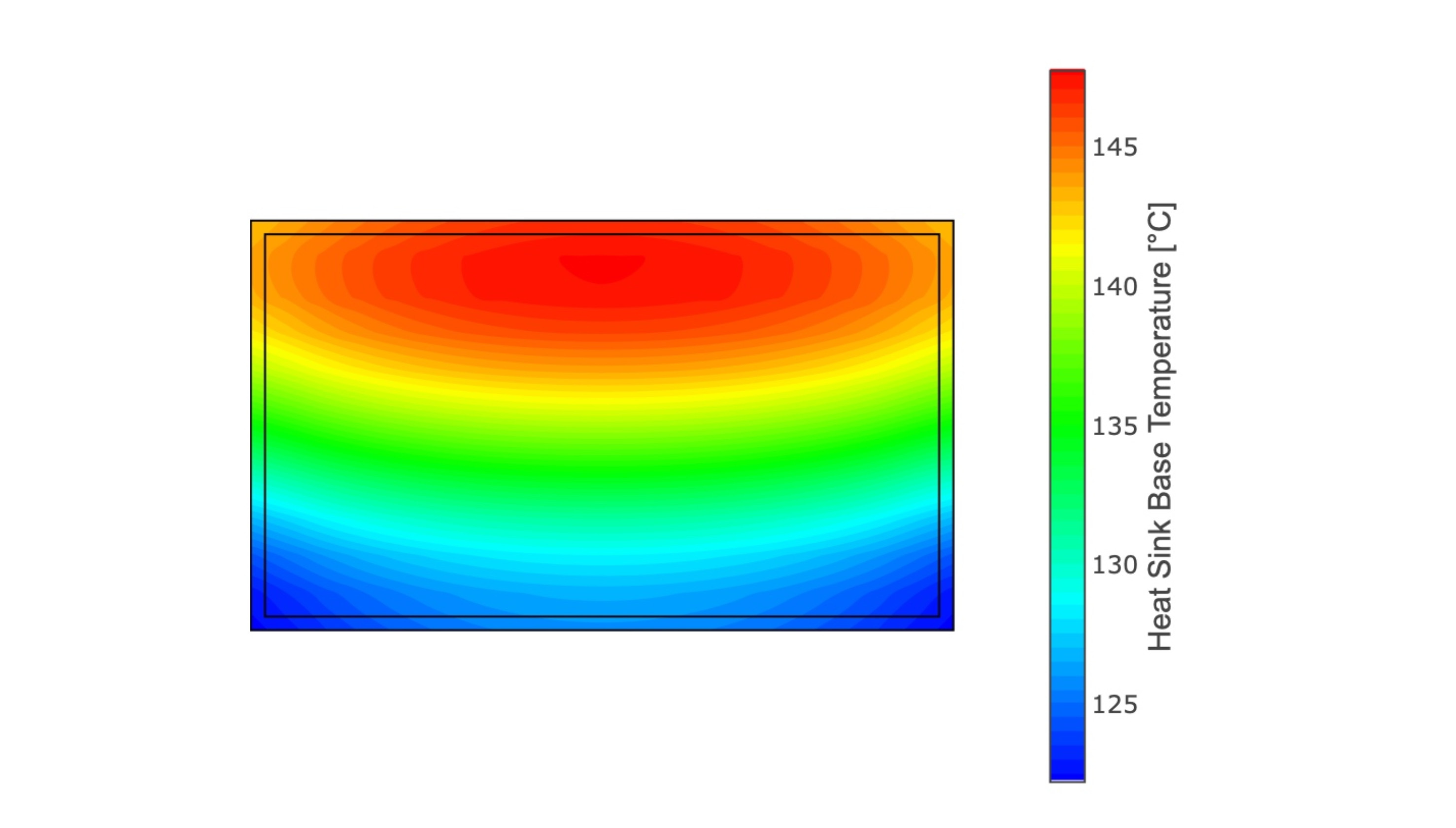Introduksjon
Dette er en veiledning for installasjon av Raspberry Pi OS Lite på Compute Module 4. Som arbeidsdatamaskin bruker jeg Ubuntu 20, installert i en virtuell maskin.
Kilder
For instruksjonene, brukte jeg Jeff Geerling beskrivelse som en sterk guide:
Installer Raspberry Pi OS på Compute Module 4
Forutsetninger
Jeg bruker en Raspberry Compute Module 4 med 1 GB RAM og 8 GB eMMC-lagring. I tillegg er det et Raspberry Compute Module 4 IO-kort, som beregningsmodulen er koblet til, slik at passende grensesnitt som USB, Ethernet, etc. tilgjengelig.
For å flashe programvaren til beregningsmodulen bruker jeg balenaEtcher, som du kan laste ned her https://www.balena.io/etcher/ .
Som operativsystem bruker jeg "Raspberry Pi OS Lite" - som er basert på Debian Buster - som du kan laste ned https://www.raspberrypi.org/software/operating-systems/ her.
Klargjøre eMMC-lagring for montering
For å kunne blinke Raspberry IO til beregningsmodulen, må minnet først monteres - som et SSD-kort.
For å gjøre dette må du sette en jumper på pinner J2 på IO-kortet for beregningsmodulen. Teksten "Fit jumper to disable eMMC Boot" er trykt på IO-kortet som et notat.

Koble deretter "USB-slaven" til datamaskinen og forsyn IO-kortet med strømforsyning.

### Installer programvare for eMMC-montering
På Linux trenger du biblioteket "libusb" og programmet "usbboot".
Installer libusb
Du kan enkelt bruke libusb på Ubuntu med
sudo apt install libusb-1.0-0-dev
installere.
Installer usbboot
For å installere usbboot må du først klone Git-depotet.
git clone --depth=1 https://github.com/raspberrypi/usbboot
Bytt deretter til usbboot-katalogen og kompiler med make usbboot.
cd usbboot
make
Nå kan du begynne med
sudo ./rpiboot
monter eMMC-lagringen.
Blinkende Raspberry Pi OS til eMMC
Nå kan du ringe "balenaEtcher", velge Raspberry Pi OS-bildet og "Compute Module / dev / sdb", og starte kopieringsprosessen med "Flash".
Når kopieringsprosessen er ferdig, demonterer du de to partisjonene "boot" og "rootfs", kobler fra IO-kortet og kobler det fra strømforsyningen og fjerner deretter jumperen på J2 igjen.
Nå kan du koble til og bruke Raspberry Compute Module normalt via HDMI, Ethernet og USB med skjerm, nettverk og tastatur.
I neste blogginnlegg vil jeg forklare hvordan du installerer Qt 5.15 på Compute Module 4 og krysskompilerer den med Ubuntu 20.
</:code4:></:code3:></:code2:></:code1:>